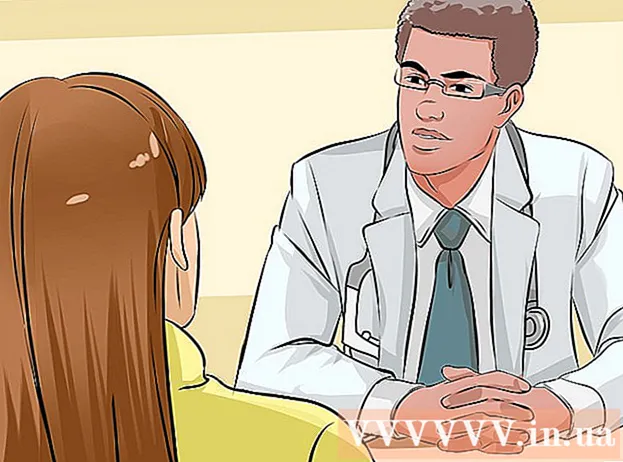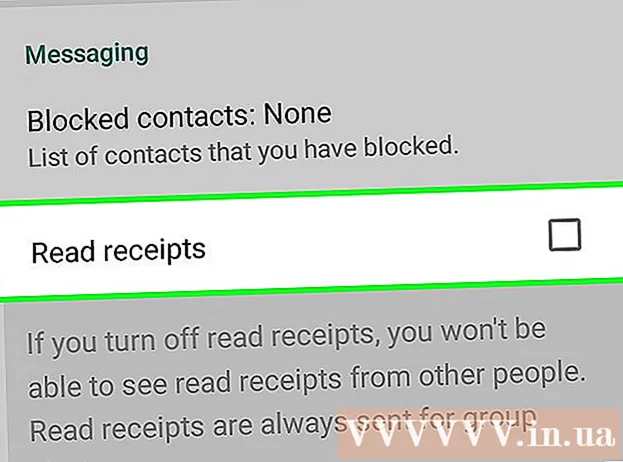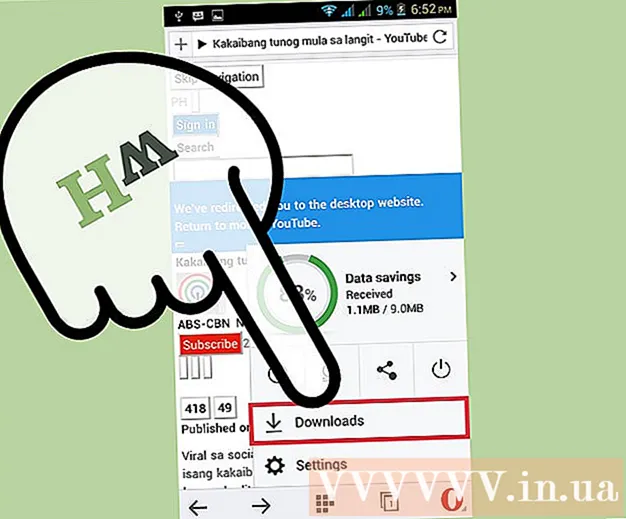Müəllif:
Tamara Smith
Yaradılış Tarixi:
23 Yanvar 2021
YeniləMə Tarixi:
29 İyun 2024

MəZmun
İndiki vaxtda simsiz şəbəkələr əvəzolunmazdır və Windows 8 kompüterinizi simsiz bir şəbəkəyə qoşaraq internetdə gəzə və şəbəkədəki digər kompüterlərə qoşula bilərsiniz. Bu məqalə Windows 8-də bir Wi-Fi şəbəkəsinə necə qoşulmağı göstərəcəkdir.
Addımlamaq
 Simsiz şəbəkə kartınızın aktiv olduğundan əmin olun.
Simsiz şəbəkə kartınızın aktiv olduğundan əmin olun.- Bəzi cihazlar simsiz şəbəkə kartını aça və söndürə bilər. Sonra keçid istənilən açar ola bilər, lakin ümumiyyətlə bu Fn-düymə.
- Bir çox masaüstündə simsiz şəbəkə kartı yoxdur. Əgər belədirsə, əvvəlcə simsiz şəbəkə kartı quraşdırmalısınız.
- Şəbəkə pəncərəsini açaraq simsiz adapterinizin düzgün qurulduğunu yoxlaya bilərsiniz. Bu pəncərəni açmağın ən sürətli yolu basmaqdır ⊞ Qazan+R., sonra yazın ncpa.cplvə Tamam düyməsini basın. Bağlantılar siyahısında simsiz adapterinizi tapın. "Əlil" olaraq göstərilibsə, üzərinə sağ vurun və seçin Keçid.
 Charms çubuğunu açın. Ekranda sağdan sola sürüşdürün və ya basın ⊞ Qazan+C. klaviaturada.
Charms çubuğunu açın. Ekranda sağdan sola sürüşdürün və ya basın ⊞ Qazan+C. klaviaturada.  Parametrlərə vurun və ya vurun. Ayarlar menyusu dişli ilə göstərilir.
Parametrlərə vurun və ya vurun. Ayarlar menyusu dişli ilə göstərilir.  Simsiz şəbəkə simgesinə vurun və ya vurun. Yüksələn siqnal çubuqlarına bənzəyir. Bu, mövcud simsiz şəbəkələrin siyahısını açacaqdır.
Simsiz şəbəkə simgesinə vurun və ya vurun. Yüksələn siqnal çubuqlarına bənzəyir. Bu, mövcud simsiz şəbəkələrin siyahısını açacaqdır.  WiFi aktivləşdirin. Wi-Fi sürgüsünü açıq vəziyyətə gətirin.
WiFi aktivləşdirin. Wi-Fi sürgüsünü açıq vəziyyətə gətirin.  Şəbəkəni seçin. Mövcud şəbəkələr siyahısından istədiyiniz şəbəkəni seçin. Bir şəbəkə görmürsənsə, siqnal qəbul etmək üçün marşrutlaşdırıcıya kifayət qədər yaxın olduğuna və şəbəkənin işlədiyinə əmin olun.
Şəbəkəni seçin. Mövcud şəbəkələr siyahısından istədiyiniz şəbəkəni seçin. Bir şəbəkə görmürsənsə, siqnal qəbul etmək üçün marşrutlaşdırıcıya kifayət qədər yaxın olduğuna və şəbəkənin işlədiyinə əmin olun. - Bir mobil şəbəkəyə qoşulursanız, "Mobil Geniş Zolaqlı" bölməsinə baxın və şəbəkə məlumatlarınızı daxil edin.
 Təhlükəsizlik məlumatlarını daxil edin. Şəbəkə təhlükəsizdirsə, şəbəkə parolunu daxil etməyiniz istənəcəkdir. Şifrəni bilmirsinizsə, şəbəkə sahibindən soruşun. Öz şifrənizi unutmusunuzsa, tapmaq üçün wikiHow məqalələrini oxuyun.
Təhlükəsizlik məlumatlarını daxil edin. Şəbəkə təhlükəsizdirsə, şəbəkə parolunu daxil etməyiniz istənəcəkdir. Şifrəni bilmirsinizsə, şəbəkə sahibindən soruşun. Öz şifrənizi unutmusunuzsa, tapmaq üçün wikiHow məqalələrini oxuyun.  Bu əlaqənin xatırlandığından əmin olun. "Avtomatik olaraq bağlan" ın yanındakı qutunu işarələyin ki, məsafədə olduğunuz müddətdə cihazınız avtomatik olaraq şəbəkəyə qoşula bilsin. Beləliklə, hər dəfə bağlanmaq istədiyiniz zaman bütün məlumatları daxil etməyinizə ehtiyac yoxdur.
Bu əlaqənin xatırlandığından əmin olun. "Avtomatik olaraq bağlan" ın yanındakı qutunu işarələyin ki, məsafədə olduğunuz müddətdə cihazınız avtomatik olaraq şəbəkəyə qoşula bilsin. Beləliklə, hər dəfə bağlanmaq istədiyiniz zaman bütün məlumatları daxil etməyinizə ehtiyac yoxdur. - Şəbəkə üçün parol dəyişərsə, onu yenidən daxil etməlisiniz.
 Paylaşım seçimlərini seçin. Əgər ümumi şəbəkədə olsanız, paylaşmağa icazə verməyin. Bu, sənədlərinizi xarici gözlərdən qoruyacaq.
Paylaşım seçimlərini seçin. Əgər ümumi şəbəkədə olsanız, paylaşmağa icazə verməyin. Bu, sənədlərinizi xarici gözlərdən qoruyacaq.  Bağlantınızı yoxlayın. Veb brauzerinizi açın və veb sayt açmağa çalışın. Bir veb sayt yükləməyi bacarsanız, şəbəkəyə uğurla qoşulmusunuz. Bəzi ümumi Wi-Fi şəbəkələri, internetin qalan hissəsini istifadə etməzdən əvvəl veb brauzeriniz vasitəsilə qeydiyyat formasını doldurmanızı tələb edir.
Bağlantınızı yoxlayın. Veb brauzerinizi açın və veb sayt açmağa çalışın. Bir veb sayt yükləməyi bacarsanız, şəbəkəyə uğurla qoşulmusunuz. Bəzi ümumi Wi-Fi şəbəkələri, internetin qalan hissəsini istifadə etməzdən əvvəl veb brauzeriniz vasitəsilə qeydiyyat formasını doldurmanızı tələb edir.